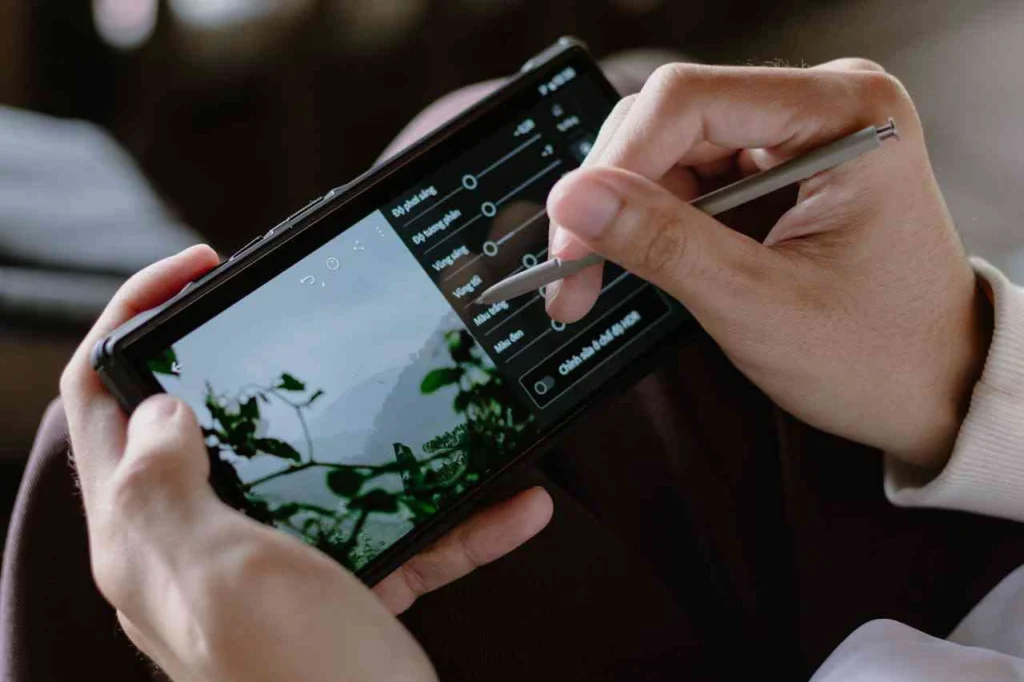Mengedit background foto kini menjadi hal yang semakin mudah dilakukan, terutama dengan berbagai alat edit background foto online yang tersedia.
Entah itu untuk menghapus latar belakang yang mengganggu, menggantinya dengan desain menarik, atau memberikan efek blur untuk tampilan yang lebih estetis, semua bisa dilakukan tanpa perlu keterampilan desain profesional.
Di dalam artikel ini, kami akan membahas berbagai cara praktis untuk mengedit background foto secara online, mulai dari menghapus hingga membuatnya buram, sehingga kamu bisa menciptakan gambar yang sempurna sesuai kebutuhan.
Table of Contents
Cara Menghapus Background Foto Online
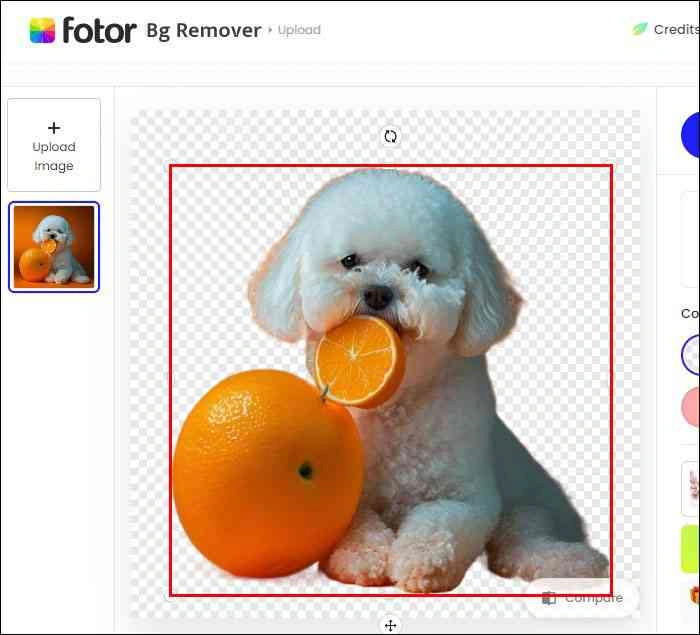
Berbagai aplikasi pihak ketiga kini menawarkan fitur canggih yang mempermudah proses penghapusan background foto online. Salah satu aplikasi yang bisa diandalkan adalah Fotor Background Remover yang didukung oleh teknologi AI.
Dengan aplikasi ini, kamu cukup mengunggah gambar, dan Fotor akan langsung mendeteksi subjek utama, lalu menghapus background secara otomatis untuk memberikan hasil yang rapi dan halus.
Berikut ini cara untuk menghapus background foto menggunakan Fotor:
- Kunjungi situs Fotor melalui browsermu, lalu pilih gambar yang inginmu edit melalui fitur “Upload image“.
- Fotor akan secara otomatis menghapus latar belakang dari gambar tersebut.
- Setelah itu, cukup klik “Download” untuk menyimpan gambar baru dengan background yang transparan.
Selanjutnya ada remove.bg, ia adalah salah satu aplikasi situs web pengeditan foto yang populer dan bisa membantu kamu menyesuaikan background foto dengan mudah.
Tapi, aplikasi ini lebih efektif jika digunakan untuk gambar dengan background putih. Untuk gambar dengan latar berwarna, hasilnya mungkin akan kurang optimal.
Berikut langkah-langkah menggunakan remove.bg untuk menghapus background foto online:
- Buka browsermu dan cari situs remove.bg.
- Jika ingin menggunakan gambar dari perangkatmu, pilih “Upload Image“. Jika kamu ingin mengedit gambar dari internet, klik “Paste Image or URL” dan masukkan tautannya.
- remove.bg akan secara otomatis menghapus latar belakang gambar.
- Setelah selesai, klik “Download” untuk menyimpan gambar yang telah diedit.
Berbeda dengan Remove.bg, Slazzer juga bekerja dengan baik untuk foto yang memiliki background berwarna. Apalagi Slazzer.com diklaim sebagai alat penghapus background foto online yang cepat karena menggunakan teknologi AI untuk mempermudah pengeditan gambar dengan hasil yang rapi dan akurat.
Baca juga: 7 Cara Mudah Hapus Latar Belakang Foto yang Hasilnya Rapih
Berikut ini cara menghapus background berwarna fotomu menggunakan Slazzer:
- Buka browsermu dan kunjungi situs Slazzer.com.
- Buat akun baru atau masuk jika sudah memiliki akun.
- Pilih “Upload Image” atau seret dan letakkan gambar ke area unggah.
- Slazzer akan memproses gambar dan menghapus latar belakangnya, lalu kamu bisa klik “Download” untuk menyimpan hasilnya.
- Jika ingin melakukan pengeditan tambahan, pilih opsi “Edit“.
Meskipun diwajibkan untuk registrasi akun, tapi akun Slazzer gratis dan ia akan memberi kamu kredit gratis untuk mengakses berbagai fitur khusus, seperti mengunduh gambar di dalam kualitas HD.
Cara Blur Background Foto Online
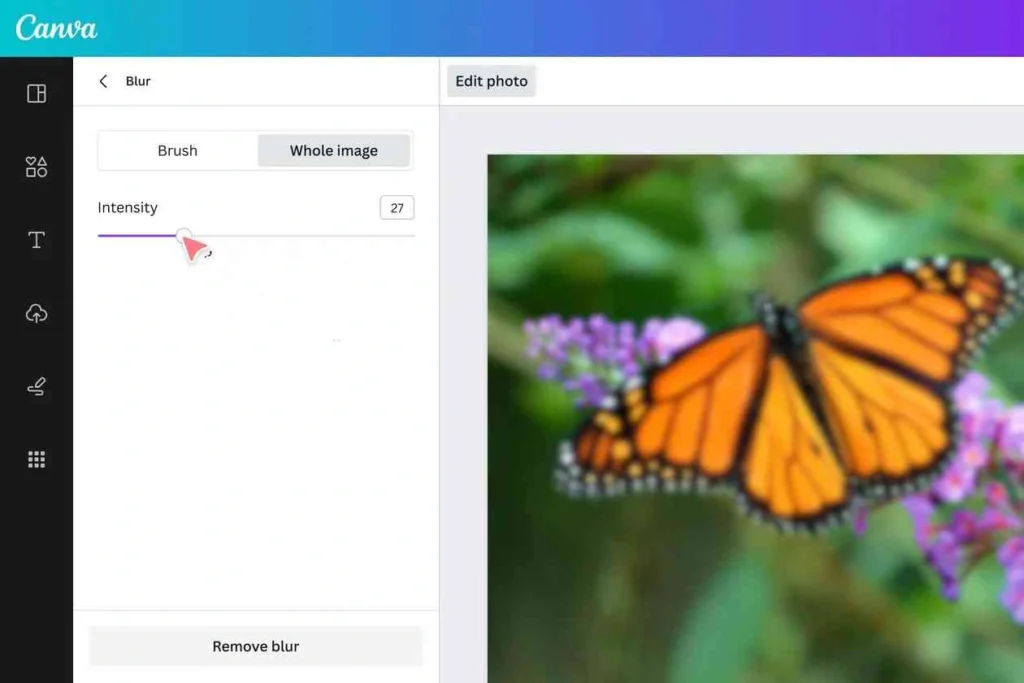
Jika kamu ingin membuat foto dengan latar belakang buram yang menarik, YouCam Free Blur Background Tools adalah alat yang tepat. Dengan aplikasi ini, kamu bisa mengatur efek buram agar fokus dan estetika gambarmu tetap seimbang.
Alat ini sangat berguna, baik untuk promosi produk maupun memperlihatkan objek dengan tampilan visual yang memukau dan berkesan. Untuk menggunakannya, ikuti langkah-langkah ini:
- Buka situs YouCam Free Blur Background Tools dari browsermu untuk mengakses alat pengeditan background foto buram.
- Pilih foto yang ingin kamu edit, lalu unggah dengan meng-klik “Choose an image“.
- Gunakan penggeser untuk mengatur tingkat keburaman latar belakang sesuai keinginanmu.
- Setelah hasilnya sesuai, klik “Download” untuk menyimpan foto ke perangkatmu.
Canva tak hanya bisa membuat desain poster, ia juga menyediakan berbagai alat desain dan pengeditan gambar. Berbeda dengan alat lain, kamu perlu membuat akun gratis untuk menggunakan fitur Canva terlebih dulu, tetapi akun tersebut memberikan akses ke berbagai alat pengeditan foto yang berguna lainnya.
Berikut langkah-langkah mengaburkan background fotomu di Canva:
- Buat akun gratis atau masuk ke akun Canvamu yang sudah ada.
- Klik “Upload your image” untuk mengunggah gambar yang ingin diedit, atau seret gambar langsung ke halaman desain.
- Klik “Edit photo” di bilah alat atas, lalu cari opsi “Blur” di bawah menu Tools.
- Gunakan alat “Add blur” untuk menyesuaikan tingkat keburaman pada bagian yang kamu inginkan. Jika ada area yang ingin kamu kembalikan ke tampilan asli, gunakan kuas “Remove” untuk menghapus efek blur.
- Setelah selesai, klik “Share” dan pilih “Download” untuk menyimpan gambarmu. Kamu dapat mengunduhnya dalam format JPG, PNG, atau PDF.
Cara Menghapus Background Foto Hitam Online
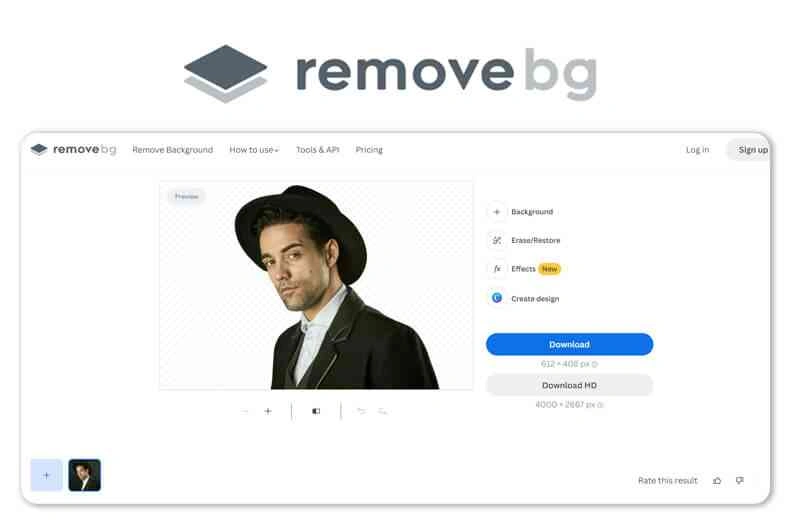
Jika subjek foto memiliki warna gelap atau bayangan yang hampir sama dengan warna background hitam, software penghapus background sering kali bisa kesulitan membedakan mana yang harus dihapus. Akibatnya, bagian dari subjek mungkin ikut terhapus atau terlihat tidak rapi.
Apalagi pada beberapa foto, subjek dapat memiliki refleksi atau pencahayaan tambahan yang membuatnya menyatu dengan background hitam. Ini bisa menyebabkan bagian dari subjek sulit untuk dibedakan secara jelas, yang memengaruhi ketepatan saat menghapus background.
Untuk menghapus background hitam fotomu secara rapi, kamu bisa menggunakan situs web seperti remove.bg. Situs ini memiliki teknologi AI yang dapat membantu menghapus latar belakang dengan akurat, bahkan pada background hitam.
Tapi, kamu mungkin perlu sedikit melakukan penyesuaian setelah menghapus background foto untuk memastikan hasilnya tetap rapi. Berikut langkah-langkah untuk menghapus background hitam menggunakan remove.bg:
- Kunjungi remove.bg di browsermu.
- Klik tombol “Upload Image” untuk mengunggah foto yang ingin kamu edit dari perangkatmu.
- remove.bg akan secara otomatis menghapus latar belakang dari gambarmu, termasuk latar belakang hitam.
- Setelah proses selesai, periksa hasilnya. Jika ada bagian subjek yang ikut terhapus atau tepi yang tidak halus, kamu bisa menggunakan alat pengeditan manual untuk memperbaiki.
- Jika sudah puas dengan hasilnya, klik tombol “Download” untuk mengunduh gambar dengan latar belakang transparan.
Cara Menghapus Background Foto Putih Online
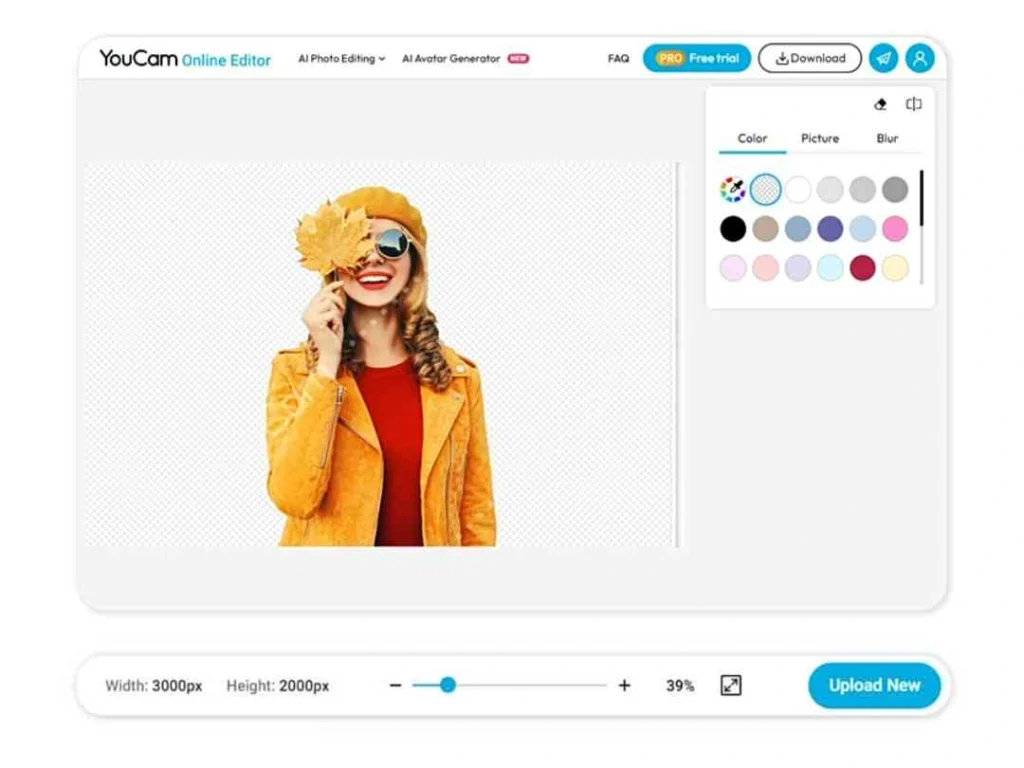
YouCam Remover Background from Image with AI adalah alat daring gratis yang memudahkan kamu menghapus background foto online, termasuk background foto putih.
Alat ini menggunakan teknologi AI untuk mendeteksi dan menghapus latar belakang secara otomatis, sehingga menghasilkan gambar dengan latar belakang transparan dan rapi.
Berikut ini langkah-langkah mudah untuk menghapus background foto putih menggunakan alat ini:
- Mulailah dengan membuka browser di perangkatmu dan kunjungi situs web YouCam Remover Background from Image with AI.
- Cari tombol “Choose an image” di halaman utama dan pilih gambar yang ingin kamu edit dari perangkatmu. Tunggu hingga gambar selesai diunggah sebelum melanjutkan.
- Setelah gambar diunggah, biarkan alat AI bekerja. Alat ini akan secara otomatis menghapus latar belakang putih dari gambarmu, menghasilkan gambar dengan latar belakang transparan.
- Setelah proses selesai, cari tombol “Download” di situs dan klik untuk menyimpan gambar yang telah diedit ke perangkatmu. Sekarang kamu dapat menggunakan gambar tersebut dengan latar belakang transparan.
Selain YouCam Remover Background from Image with AI, ada juga PhotoRoom. PhotoRoom adalah aplikasi pengeditan foto yang memungkinkan kamu menghapus background foto secara otomatis dan menggantinya dengan berbagai pilihan latar belakang yang bisa disesuaikan.
Jika diakses melalui situs web, PhotoRoom web memiliki antarmuka yang sederhana dan memungkinkan kamu mengedit gambar langsung dari browser. Ini adalah langkah-langkah untuk menghapus background foto putih menggunakan PhotoRoom versi web:
- Buka browser di perangkatmu dan kunjungi situs web PhotoRoom di https://www.photoroom.com.
- Di halaman utama, klik tombol “Start from a Photo”. Pilih gambar yang ingin kamu edit dari perangkatmu untuk mengunggahnya ke situs web.
- Setelah gambar diunggah, PhotoRoom akan secara otomatis mendeteksi latar belakang foto dan menghapusnya, termasuk latar belakang putih. Gambarmu sekarang akan memiliki latar belakang transparan.
- Setelah selesai, klik tombol “Download” untuk mengunduh gambar yang sudah diedit dengan background transparan ke perangkatmu. Gambar akan disimpan dalam format PNG.
Baca juga: 9 Alat Ganti Background Online Terbaik yang Gratis dan Mudah Digunakan
Cara Mengganti Background Foto Online
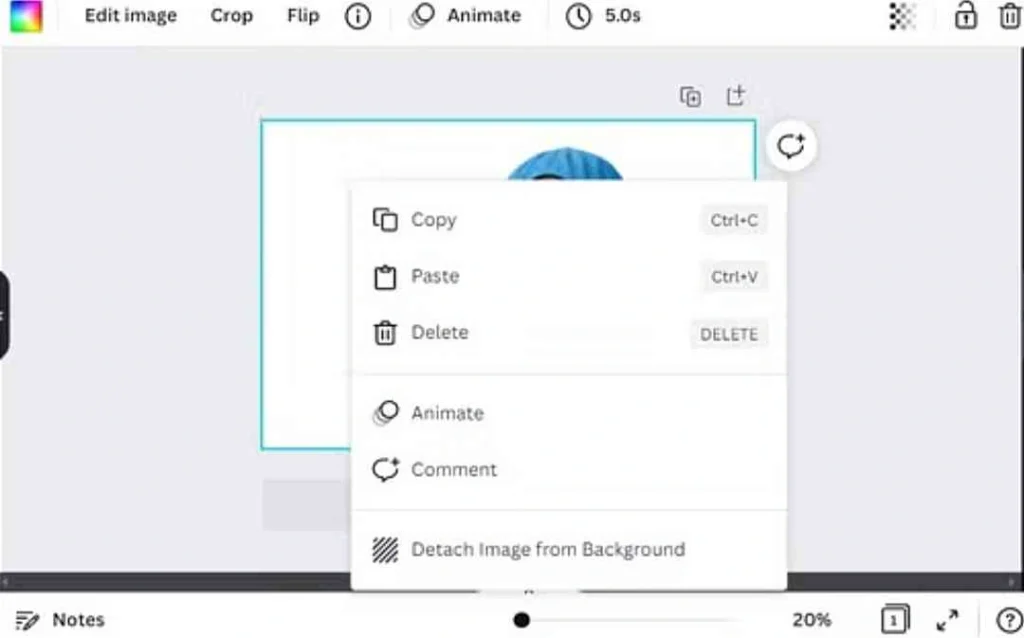
Sering kali, kita perlu mengganti background foto online, baik untuk kebutuhan profesional maupun pribadi. Meskipun ada banyak alat yang dapat digunakan untuk menghapus latar belakang, tapi Canva membuat proses ini menjadi sangat sederhana.
Kamu bisa memilih untuk menggunakan templat yang sudah ada, atau mengganti background dengan warna polos atau tema yang diinginkan. Untuk mengubah background foto di Canva, langkah pertama yang perlu dilakukan adalah menghapus background yang ada terlebih dahulu.
Berikut adalah cara mudah yang bisa kamu ikuti:
- Mulailah dengan mengunjungi Canva dan klik “Create a design“. Pilih “Edit photo” untuk mengunggah gambar yang ingin kamu ubah latar belakangnya.
- Pilih gambar dari komputermu yang ingin diedit, lalu klik “Edit image“.
- Setelah gambar terbuka, pilih “Background Remover” yang ada di bilah sisi kiri. Canva akan secara otomatis menghapus latar belakang fotomu.
- Jika masih ada bagian yang perlu diperbaiki, kamu bisa menggunakan alat “Erase” dan “Restore” di bilah sisi kiri untuk menyempurnakan bagian gambar yang terpotong.
- Jika kamu sudah puas dengan hasilnya, klik “Apply“.
- Setelah itu, klik tombol “Download” (panah bawah), pastikan kamu mencentang “Transparent background“, lalu klik “Download” untuk menyimpan gambar ke perangkatmu.
- Untuk mengganti latar belakang, unggah gambar yang sudah diunduh tadi, kemudian klik “Edit photo” lagi. Pilih gambar, lalu klik “Detach Image from Background“.
- Sekarang, pergi ke tab “Background” di menu sebelah kiri dan pilih latar belakang baru. Kamu bisa memilih latar belakang polos atau menggunakan template yang sudah ada.
Baik untuk kebutuhan pribadi atau profesional, kamu dapat menghapus, mengganti, atau mengubah background foto sesuai dengan keinginanmu. Setiap platform editor background foto online ini menawarkan fitur unik yang memungkinkan kamu untuk menyesuaikan gambar dengan mudah, menghasilkan karya visual yang lebih menarik.
Jika kamu membutuhkan konten yang juga menarik dan SEO-friendly untuk mendukung kesuksesan digitalmu, Optimaise siap membantu. Sebagai penyedia jasa press release, penulisan artikel SEO-friendly, dan jasa SEO, Optimaise dapat membantu kamu mengoptimalkan visibilitas online dan mencapai tujuan bisnis dengan lebih efektif. Jangan ragu untuk menghubungi Optimaise sekarang juga!